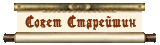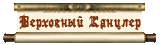Создание играбельной расы в КС. Для создания расы Вам потребуется ConstructionSet(можно русифицированный, можно англоязычный, кому как удобнее, модели и текстуры глаз, причесок, кожи и частей тела (уши, хвосты и проч, что Вы хотите поставить на свою расу). Их можно создать самим в 3D конструкторе, можно скачать готовые с какого-нибудь другого сайта, например, с Нексуса. Если раса только для личного использования, то можно "снять" приглянувшиеся с какой-нибудь другой расы. Стандартные модели или текстуры для этой цели тоже можно использовать, но предварительно распаковать BSAUnpaker-ом в нужную вам папку из папки Data.
Порядок действий:
Подготовка:
В папках Meshes и Textures папки Data создать свои папки, назвать их так, как будет называться раса.
В эти папки спихиваем модели ( в папку Meshes) и текстуры( в папку Textures) необходимые вам для расы, раскладывая их по порядку в соответствующие подпапки Глаза (Eyes), Прически (Hair), Хвосты, Уши, Кожа и т.д.
Создание расы:
1.Щелкнув по вкладке "открыть" ( желтая открытая папочка слева вверху), выбираем Oblivion.esm, далее - Set as Active File и OK. Ждем, пока все загрузится... Долго...Получим такой экран.

2. В Construction Set открываем вкладку Character, там выбираем строку Race. В левом поле Races щелкаем правой кнопкой мыши по какой-нибудь расе. В появившемся меню выбираем Duplicate. Это значит, что мы за основу берем какую-то из уже существующих рас и изменяем ее до неузнаваемости.


Я беру расу редгардов. Когда появится файл-копия, нажать F2 и ввести свое название. После этого ОК и сохранить ( дискетка вверху слева). После чего программа запросит назвать сохраненный файл. После сохранения вновь в окне Data находите свою расу и открываете ее, чтобы начать с ней работать, причем эту операцию надо будет повторять каждый раз после сохранения.

3. В правом поле сверху смотрим на вкладки. Начнем по порядку.
General Data позволяет установить показатели бонусов расы, основные характеристики, сделать свои заклинания.
Base Attributes - базовые навыки расы. Male - мужские персы, Female - женские.
Str - сила, Int - интеллект, Wil - сила воли, Agi - ловкость, Spd - скорость, End - выносливость, Luc - удача, Pers - обаяние.
Определимся, чего мы хотим от персонажа. Я хочу, чтобы у меня был маг, поэтому нужно добавить величину силы воли и интеллекта. Читерствовать не есть гуд, поэтому желательно убавить значение менее ценных для Вас характеристик. Ну, а если все же хочется почитерить "законным" способом, то флаг Вам в руки ( а конкретно - КС) и вперед, увеличивать базовые характеристики. Только помните, что суперменом даже на харде играть не очень-то интересно...
Skill Bonus - бонусы к навыкам. Опять же, мне нужен маг, причем с усиленной магией разрушения. Поэтому в первую очередь ставлю 10 для Destruction ( разрушения), ну и дальше Light Armor (легкие доспехи), Blade ( клинки). Остальное оставляю по 5, чтобы, опять же, не удариться в читерство.
А это значения бонусов для тех, у кого окажется английский вариант КС:
Акробатика - Acrobatics
Алхимия - Alchemy
Изменение - Alteration
Оружейник - Armorer
Атлетика - Athletics
Клинки - Blade
Блокирование - Block
Дробящее оружие - Blunt
Призывание - Conjuration
Разрушение - Destruction
Рукопашный бой - Hand to Hand
Тяжелые доспехи - Heavy Armor
Иллюзия - Illusion
Легкие доспехи - Light Armor
Стрелок - Marksman
Торговля - Mercantile
Мистицизм - Mysticism
Восстановление - Restoration
Взлом - Security
Скрытность - Sneak
Красноречие - Speechcraft
Specials - заклинания, которые мы собираемся сделать базовыми для расы. Для начала удалим все заклинания, которые уже есть там.Теперь можно создавать свои заклинания. В окне Object Window ( слева) открываем окно заклинаний Spell, щелкаем по нему правой кнопкой мыши и выбираем New (новое). Откроется окно заклинания.

Присваиваем уникальный ID - проще всего числовой. Я обычно ставлю просто цифры 111 или 222 и т.д. Ниже, там, где Name, русскими буквами пишу название заклинания ( так, как оно будет отображаться в списке заклинаний в игре) , например, Магия убийства. Если у кого-то, так же, как и у меня, там будут показываться непонятные иероглифы, не пугайтесь, это просто глюк. В игре Вы увидите то, что и хотели.

Type - тип заклинания: Ability - действует постоянно с момента запуска игры. Очень удобно, если например, Вы собираетесь плавать под водой, чтобы не кастовать постоянно водное дыхание, сделать эффект постоянным, и тогда в воде Ваш герой уже не задохнется. Ну, или там какие-нибудь повышения навыков, или отражения уронов. Disease - болезнь, начинает действовать, если Ваш герой получает какой-то урон. Lesser Power - эффект и стоимость заклинания не зависят от уровня мастерства в данной школе. Может быть использовано за день многократно. Poison - яд. Spell - используется, как обычное заклинание, методом кастования в нужный момент. Power - может быть использовано 1 раз в день, но не зависит от уровня навыка и ничего не стоит.
Я выбираю Spell.
Ниже необходимо поставить "галочки" там, где Вы считаете нужным.
Disallow Spell Absorb/Reflect – делает Ваше заклинание "неотразимым" и "несъедобным" - заклинание нельзя будет отразить или поглотить.
Script Effect Always Applies – будет ли эффект налагаться всегда. Например, если эту галочку не отметить, на существо с 50% сопротивлением эффект будет действовать 15 секунд вместо 30 (если отметить – все 30).
Area Effect Ignores LOS – Ваше заклинание попадет во врага при любых уловиях, даже если он пытается спрятаться.
Immune to Silence – заклинание можно будет прочитать, даже находясь под действием безмолвия.
PC Start Spell – если его отметить, игрок любой расы начнет игру с этим заклинанием
Touch Spell Explodes w/no Target – заклинание касания можно будет применить, не касаясь цели.
Мне нужно, чтобы заклинание нельзя было отразить, чтобы попадало всегда, и чтобы я могла его произнести в любом случае. Отмечаю Disallow Spell Absorb/Reflect , Area Effect Ignores LOS , Immune to Silence.
Далее, в самом низу справа также есть окошечки, где можно поставить свои отметки. Auto-Calculate - если убрать оттуда галочку, то автосчетчик будет отключен, одновременно в Spell Level выбираем Novice ( новичок), а Spell Cost ставим минимальным или вообще обнуляем. Этот способ - читерский, но он позволяет использовать заклинание, независимо от того, какой у Вас уровень, и не понижая ману. Но, насколько я знаю, при этом и Ваш навык этой школы магии не будет повышаться.
Далее сделаем само заклинание. В поле окна справа щелкаем правой кнопкой мыши, выбираем new. Появится окошко заклинания.
 В поле Effect выбираем нужное заклинание. Я выбрала Урон огнем. Range – тип заклинания:
В поле Effect выбираем нужное заклинание. Я выбрала Урон огнем. Range – тип заклинания:
Self – на себя.
Touch – при касании.
Target – на цель.
Выбираю Target.
Area – область заклинания. Ставлю 30. Это значит, что заклинание будет "бить" до 30 футов.
Duration – длительность заклинания. Ставлю 20, то есть урон на 20 секунд.
Magnitude – дальность действия или мощность. Ставлю 150, то есть урон будет на 150 ед. Заклинание убойной силы... При желании в эту же Магию убийства можно добавить и другие заклинания - скажем, уязвимость к огню, разрушение доспехов , сделав тем самым наше убойное заклинание вообще суперубойным.
Все, жмем OK (2 раза - на окне заклинания и окне Магии убийства.) и сохраняем. Аналогично можно создать для расы и другие заклинания, сделав перса приспособленным к любой ситуации.
Если не хочется возиться с новыми заклинаниями, можно просто из окна Object Window пертащить нужные заклинания в поле Spell.
Еще на вкладке General есть в правом нижнем углу маленькие окошки. Male Voice Race и Female Voice - голоса представителей расы. Мне нравятся голоса лесных эльфов.
3. Вкладка Body Data.

Начнем по порядку.Male Bodies позволит нам создать мужчину нашей мечты - представителя нашей расы. Female Bodies соответственно, женщину. Заполняются абсолютно одинаково, кроме того, что в некоторых текстурах есть буквы М и F на конце, означающие, для кого, собственно и предназначена сия текстура.
Слева есть окошки Height и Weight. Цифра 1 в любом из этих окошек показывает рост и вес персонажа, равный росту и весу имперца. Увеличивать эти цифры, или уменьшать можно, но осторожно. Увеличение параметра всего на 10% вы сразу заметите в игре. Я оставляю рост женских персонажей без изменения, а мужского перса чуть-чуть сделаю повыше.1,03 роста позволит ему свысока смотреть на относительно невысоких имперцев.Вес также можно изменить. Если нам нужен худощавый и жилистый перс, то вес по сравнению с ростом можно сделать меньше. Скажем, рост 1,03, вес 0,9 или 1.
Upper body, Lower body, Hand, Foot - кнопочки, на которых необходимо показать путь к текстуре кожи для указаных частей тела.
Upper body - верхняя часть тела, Lower body - нижняя часть тела, Hand - кисти рук, Foot - нижняя часть ног. Меня вполне устраивает цвет кожи редгардов, поэтому я тут ничего менять не собираюсь. Но если у Вас есть те текстуры, которые Вы желаете поставить, придав Вашему персонажу неповторимый и насыщенный цвет, то здесь как раз и надо пользоваться этими кнопками. Нажав на кнопку, указываете путь к текстурам, находящимся в папке Textures, ( ну вообще-то КС Вас автоматически выбросит именно в эту папку, и от Вас только потребуется найти ту Вашу папку, в которую Вы сохранили предварительно нужные Вам текстуры.) Некоторые нестандартные текстуры уже разложены по полочкам: для верхней части тела, для нижней (там они скорее всего будут называться legs), для головы, рук и ног. Если такого разделения нет, то желательно путь к Upper body, Lower body, Hand не изменять, изменив лишь путь к Foot. Именно эта вкладка придаст требуемую текстуру всему телу.
Еще ниже есть две кнопки для хвоста. Tail Model/Texture. В данный момент они пустые и требуют Аdd nif file ( добавить nif файл модели хвоста) и Аdd image file (добавить image файл текстуры хвоста). Моей расе хвост пока не требуется, однако, если Вам нужно, то в нете можно найти текстуры и модели хвостов на Ваш вкус, плюс два стандартных - от хаджитов и аргониан, которые предварительно нужно найти в BSA архивах папки Data и распаковать.
Справа находятся два окна Eye Colors и Hair Slyles.
В Eye Colors размещаются глаза для нашей расы. Можно, конечно, оставить и стандартные, только как-то не очень это интересно. Удаляем все глаза, которые там есть, и ставим свои. Вот тут начинаются некоторые сложности. Модели нестандартных глаз бывают двух видов - обычные, модель и для левого, и для правого глаза у которых одна и та же, и парные, модели которых которые разработаны для каждого глаза по отдельности.
Итак, открываем вкладку Character, вкладку с расой при этом закрывать не нужно. Находим Eyes, щелкаем по ней, открывается окно со стандартными глазами рас. Обратите внимание, в маленьком окне поаказаны сами глаза.

По списку глаз щелкаем правой кнопкой. Выбираем new. Открывается окно для создания наших глаз. Вводим сразу название, чтобы оно было уникальным, пишем Eye и дальше либо просто цифра, либо название расы. Eye1. Жмем ОК. В списке глаз находим Eye1 и открываем его. Name - название глаз, которое будет отображаться в игре. Пишем, например "Светлые". Далее указываем путь для текстур глаз, нажав Аdd image file. В окне появятся наши глазки. Если глаз только один, то модель для глаз используется стандартная, а если там два глаза, то модели для левого и правого глаза отдельные. Еще там есть крошечное окно Playable. Если там не поставить "галочку", то глаза, над которыми мы столько трудились, в игре не будут отображаться. Ставим галку. Сохраняем глаза, нажав ОК. Таким способом можно наделать сколько угодно глаз для нашего персонажа, и менять их, играя разными персами. Теперь все эти глаза перетаскиваем в поле Eye Colors. Обратите внимание, что те глаза, которые Вы поставили первыми в списке, будут базовыми для расы.
Ниже находится Hair Slyles. Здесь находится "парикмахерская". Будем подбирать прически и стрижки для нашего перса. В Character находим Hair. Открываем, и действуем идентично тому, что мы делали с глазами. Удаляем ненужные стандартные прически, или просто добавляем к существующим свои. В открывшемся окне новой прически кнопок немного побольше, чем в глазах. С Playable все понятно, ставим галку. Can be Male - может использоваться для мужского персонажа, Can be Female - для женского. Чтобы не путаться и для разнообразия можем отметить обе кнопки. Fixed color - цвет прически будет фиксированным. Не буду отмечать..

Верхняя кнопка Аdd nif file - показываем путь к модели прически. Моделей в случае с прическами будет много, гораздо больше, чем текстур. Аdd image file - путь к текстуре прически. Это все для нестандартных причесок. Можно также просто перетащить стандартные прически и сделать человеческому персу скажем, прическу орка или аргонианина. Проверить, как смотрится наша прическа на персонаже можно, открыв вкладку FaceGen Data. Если не понравилась, снова ее удаляем, и меняя модели и текстуры, можно добиться необходимого эффекта. Если берем нестандартные модели причесок, то и текстуры желательно брать от этого же автора, иначе может получиться не очень красиво. Ниже находим окна Default hair, где указываем, какая прическа будет базовой для женского и мужского перса, а также какой цвет волос будет у нашего персонажа базовым. Ну все, с волосами разобрались, Жмем ОК , сохраняем.
4. Следующая вкладка Face Data. Здесь также несколько кнопок в два столбика.

Head – модель и текстура головы.
Ears (Male) – модель и текстура мужских ушей
Ears (Female) – модель и текстура женских ушей
Mouth – модель и текстура рта
Teeth (Lower) – то же самое для верхних зубов
Teeth (Upper) – для нижних зубов.
Tongue – самое главное,язык. Ведь наш перс будет бегать по Сиродиилу и показывать всем язык. Когда-нибудь добегается...
Левый столбик - модели, правый - текстуры. Текстуры мы будем изменять только в том случае, если цвет кожи нашего персонажа отличается от первоначального цвета, т.е. цвета кожи прототипной расы. Модели меняются реже, только в том случае, если Вам хочется изменить форму головы, ушей, и т.д. Интересно будет попробовать редгарду зубы хаджита поставить.. Интересно, но что-то не хочется. Я цвет кожи не меняла, а вот уши хотелось бы немного другие. Поэтому, не трогая столбик текстур, меняю модели ушей редгардов на стандартные модели ушей лесных эльфов ( ну или нестандартные, если кто-то желает), указывая путь к папке с распакованными стандартными моделями.
В самом низу находится Eyes (Left/Right. Вот здесь начинаются сложности. Если для глаз мы использовали стандартные модели ( помните, только один глаз в окошечке Eye), то тут ничего не меняем. Если же в окошке было два глаза, то надо поставить нестандартные модели глаз именно сюда. Кнопка слева - для левого глаза, кнопка справа - для правого. В папке Data - Meshes модели наших нестандартных глаз выглядят примерно так:

Теперь нажав на кнопку Eyes (Left/Right), указываем путь к каждому глазу отдельно. Не перепутайте! Левый глаз слева. Иначе может получиться некрасивая фигня, когда Ваш перс окажется совсем без глаз.
Все, больше здесь я ничего трогать не буду. ОК и сохраняю.
5. Вкладка FaceGen Data. Ей мы уже пользовались, когда смотрели, как выглядят на нашем персонаже глаза и прически. Теперь можно на этой вкладке порезвиться и отвести душеньку, изменяя само лицо перса. Можно изменить разрез глаз, например, поменять обычные глаза редгарда и сделать их миндалевидными, как у эльфов. Можно удлинить или укоротить нос, сделав его почти кнопкой. И прочее. Все это можно сделать, двигая мышкой с зажатой левой клавишей. Если не очень нравится изменение, то его можно пошагово отменить, нажимая Ctr+z или нажав на Reset Face, которая вернет к последнему сохраненному лицу.

Все то, что торчит в центре вкладки, тоже позволяет изменить форму лица и его пропорции. Но, честно говоря, мне такие изменения не нравятся. Geometry позволяет изменить форму лица, сделав ее симметричной или не очень. Texture позволяет менять цвет лица и устанавливать оттенки. Кнопка Create New Face генерирует случайное лицо. Ну вот, с этой вкладкой тоже разобрались. ОК и сохраняем.
6. Вкладка Text Data.

Здесь можно сделать описание своей расы, то, которое появляется в игре. Много старайтесь не писать, все равно отразится максимум 4 строчки. При сохранении КС выкинет фортель, так как не понимает он, что там написано по-русски.. А вдруг Вы там на Бесезду матом ругаетесь? Поэтому щелкните в открывшемся окне на Cancel или на IgnoreAll.
Обязательно ставим галку возле Playable, чтобы раса была играбельной. ОК, и сохраняем.
7. Добрались до последней вкладки Reactions.

- Здесь отражены отношения нашей расы с другими расами в игре. Можно оставить те, что там были изначально, можно пощелкав по кнопке Oppsing/Affiliated race, сменить расу, находящуюся в левом поле, на любую другую. Цифра рядом указывает, на сколько пунктов меняется отношение к другой расе.Опять же, пощелкав по Deposition Modifier, можно изменить эту цифру. Ну вот, все, раса готова. ОК, сохраняем, идем в игру тестить расу.